管理中心中的 Microsoft 365 报表 - Viva Engage活动报告
作为 Microsoft 365 管理员,“报表”仪表板显示组织中产品使用情况的数据。 在管理中心查看活动报告。 使用Viva Engage活动报告,可以通过查看使用Viva Engage发布、赞或阅读邮件的唯一用户数以及整个组织中生成的活动量来了解组织与Viva Engage的参与程度。
如何实现访问Viva Engage活动报告?
- 在管理中心,转到 “报表”,然后选择“ 使用情况”。
- 在仪表板主页中,选择左侧导航栏中的“Viva Engage”。
解释Viva Engage活动报告
可以通过选择“活动”选项卡,在Viva Engage报表中查看活动。
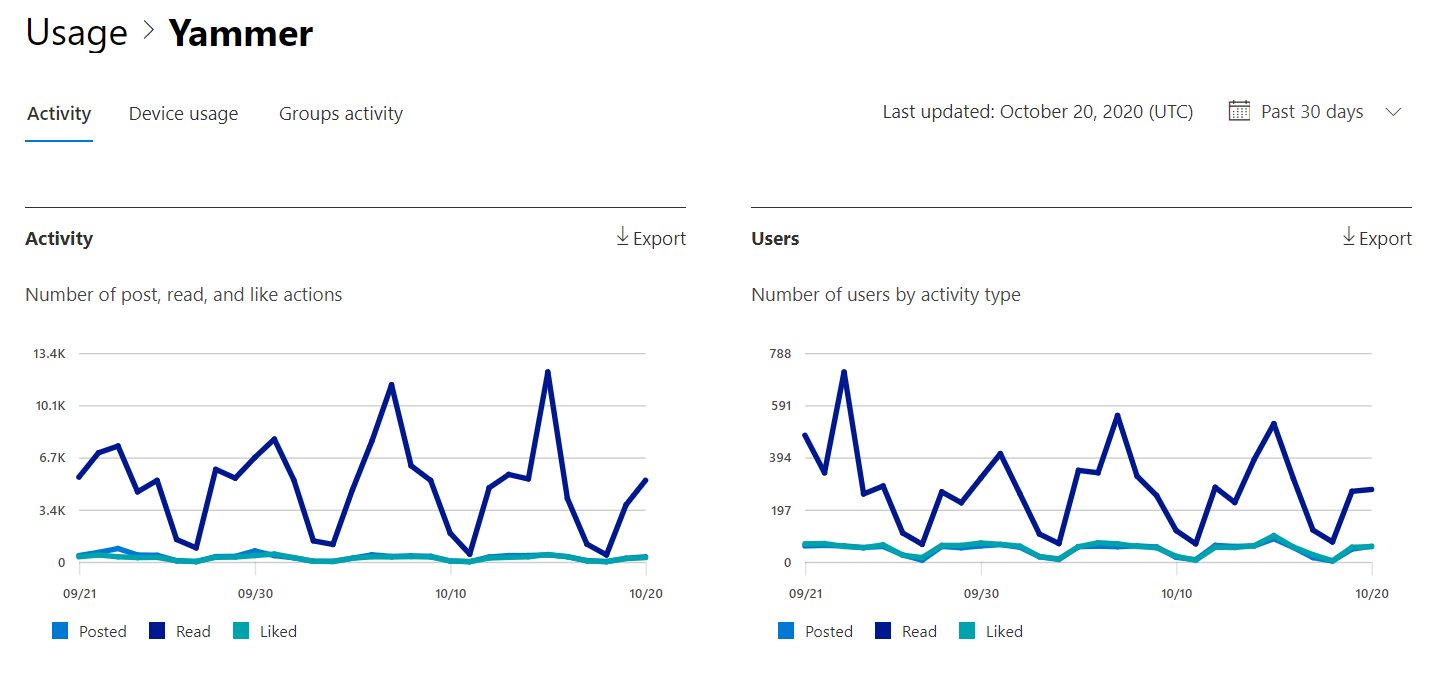
选择“ 选择列 ”以在报表中添加或删除列。
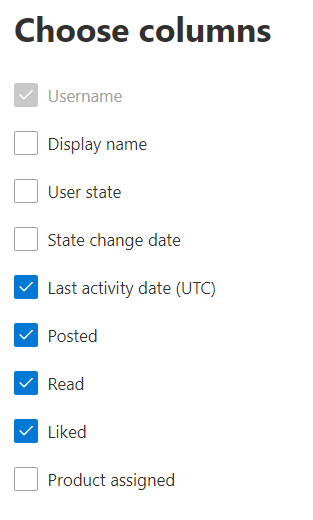
还可以通过选择“ 导出 ”链接将报表数据导出到 Excel .csv 文件中。 此操作可导出所有用户的数据,使你能够对数据进行简单的排序和筛选,以进一步分析数据。
可以查看Viva Engage活动报告,了解过去 7 天、30 天、90 天或 180 天的趋势。 但是,如果在报表中选择特定日期,则表将显示自当前日期起长达 28 天的数据 (而不是生成报表) 的日期。
| 跃点数 | 定义 |
|---|---|
| 用户名 | 用户的电子邮件地址。 可以显示实际的电子邮件地址或采用匿名字段。 此网格显示使用 Microsoft 365 帐户登录Viva Engage或使用单一登录登录到网络的用户。 |
| 显示名称 | 用户的全名。 可以显示实际的电子邮件地址或采用匿名字段。 |
| 用户状态 | 三个值之一:Activated、Deleted 或 Suspended。 这些报表显示已激活、已挂起和已删除用户的数据。 报表并不反映待定用户,因为待定用户无法发布、阅读或点赞消息。 |
| 状态更改日期 (UTC) | Viva Engage中更改用户状态的日期。 |
| 上次活动日期 (UTC) | 用户发布、阅读或点赞邮件的最后日期。 |
| 已发布 | 用户在指定的时间段内发布的消息数。 |
| 阅读 | 用户在指定的时间段内读取的对话数。 |
| 已赞 | 在指定的时间段内用户喜欢的消息数。 |
| 已分配产品 | 分配给此用户的产品。 |